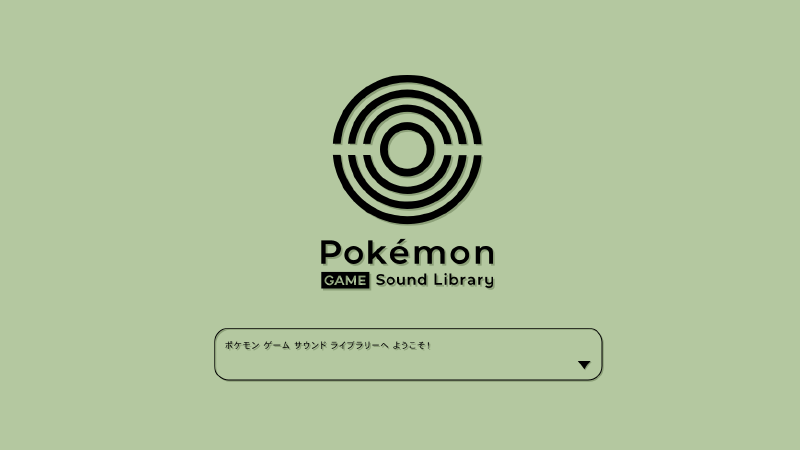目次
はじめに
どうも、ポケモンBGM大好き、まてかすです。
ポケモン赤緑のBGMが、知らない間に公式からダウンロードできるようになっていたので、ダウンロードしてサントラみたいに聴けるようにしていきます。
ダウンロード
以下のサイトにアクセスします。
ガイドライン | Pokémon Game Sound Library
サイトに掲載されているガイドランをよく読みます。下にスクロールしていくと、「ダウンロードはこちら」という項目があるので、クリックします。
利用規約が表示されるので、こちらもよく読みます。下までスクロールして、「利用規約に同意してダウンロードする」をクリックします。
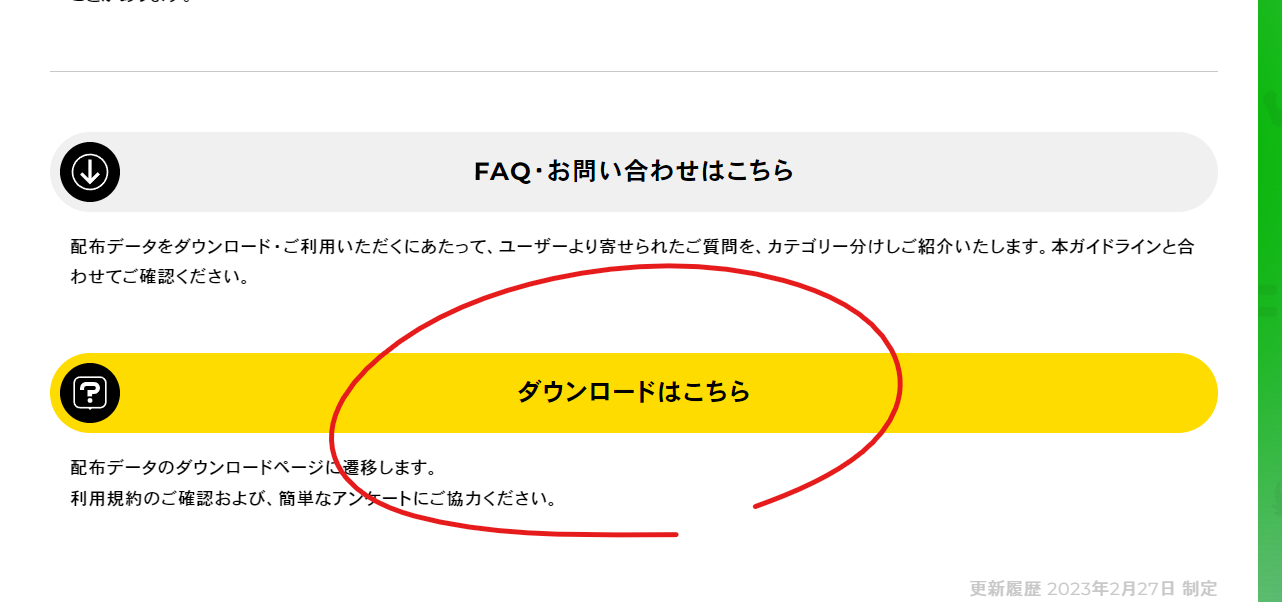
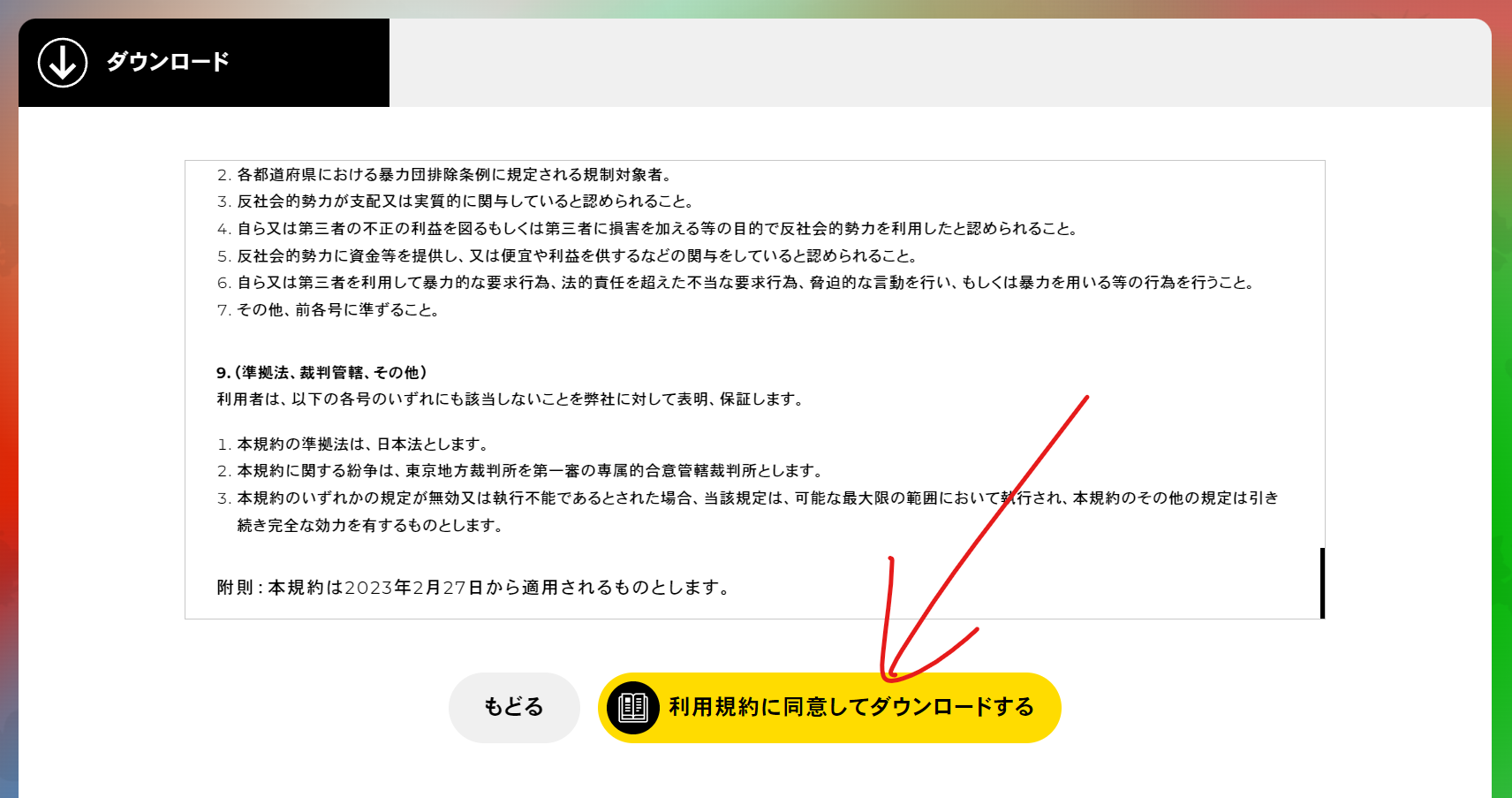
「ポケットモンスター 赤・緑」のほうをクリックします。

「一括ダウンロード」をクリックしてダウンロードします。
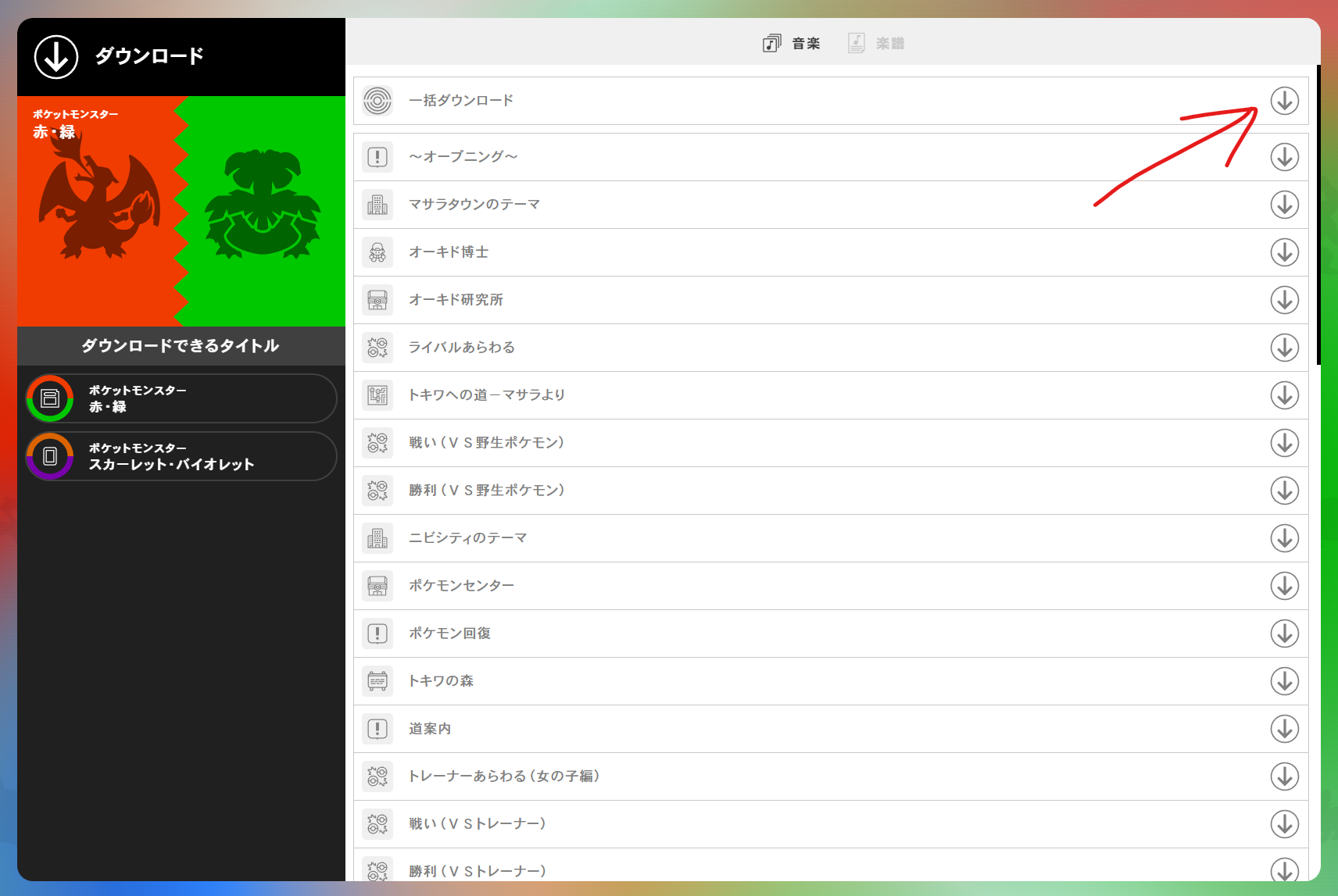
.zip形式でダウンロードされるので、解凍します。中には.wav形式で音源が45曲入っています。
各ファイル名の先頭が連番になっていて、ありがたいですね。ダイパの音源が配布されたときは、各ファイル名が曲名だけで構成されていて、トラック順に並べるのがめちゃくちゃ面倒でした。一括ダウンロードしないで、各曲のダウンロードボタンを数秒間隔で順番にクリックするJavaScriptを実行して、更新日時で並べていました。
ファイル形式の変換
音源にアルバム名や曲名、カバーアートを設定して、サントラっぽくしていくわけですが、WAVファイルだとタグを付与するのに都合が悪いです。そのため、より汎用的なMP3に変換します。
以下のソフトを使用します。fre:acは、フリーでオープンソースな音声ファイルコンバータです。
WindowsならMicrosoft Storeにあるので楽ですね。
起動したら、先ほど解凍した45個のWAVファイルを、画面のリストにドラッグ&ドロップします。
リストのヘッダーの「トラック」をクリックして、トラック番号の小さい順にしておきます。
「選択エンコーダ」を「LAME MP3 Encoder」に設定し、その右側の黄色い歯車をクリックします。
LAMEの設定ウィンドウが表示されます。MP3の品質を設定する項目ですが、私はあまり詳しくないので、今回は以下のように設定します。「基本」以外の項目は特にいじらなくて大丈夫です。

出力先も設定します。今回はデスクトップに設定します。
これで設定が完了しました。
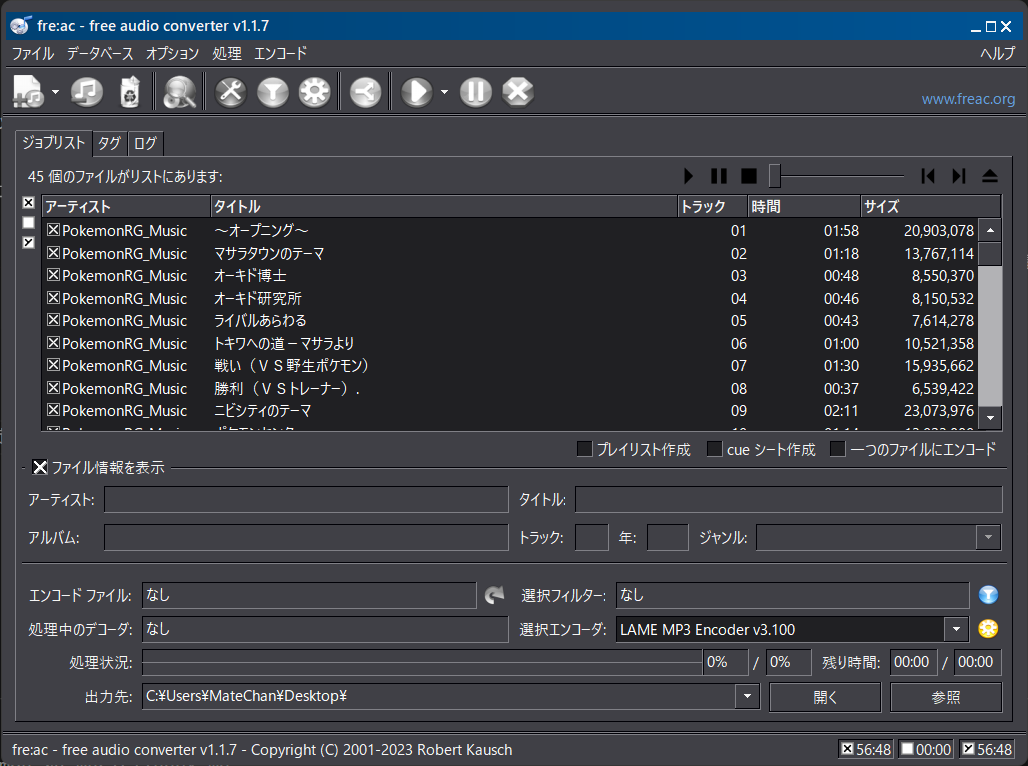
上部の「エンコードを開始」ボタンをクリックすると、変換が開始されます。
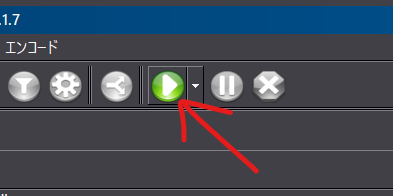
変換が完了すると、先ほど指定した場所にフォルダが作られ、中にMP3ファイルが出力されています。
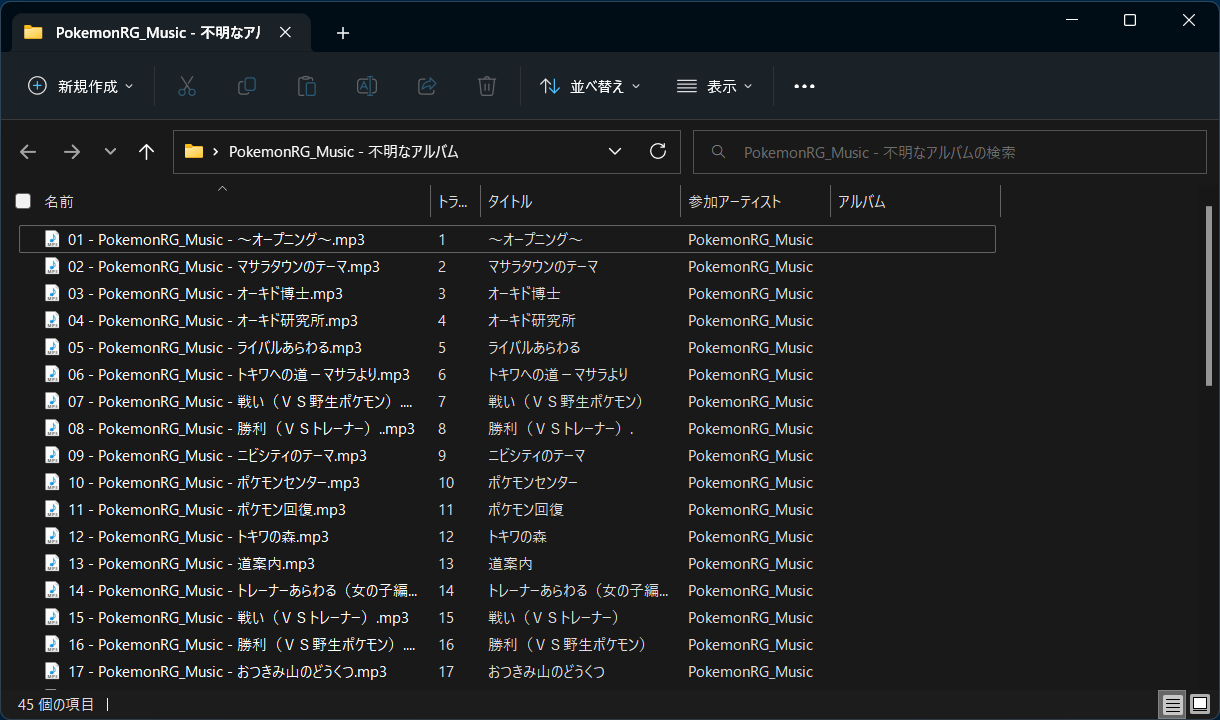
タグ付け
fre:acが勝手にタイトルとトラック順を補完してくれていますが、今のままではアーティストやアルバム名、アルバムアートなどが適切に設定されてないので、いい感じにタグを付与していきます。
毎度おなじみ、Mp3tagを使用します。
インストールしたら起動します。
Mp3tagのウィンドウ上に、先ほど出力されたフォルダをドラッグ&ドロップします。トラック順に並んでいることを確認します。
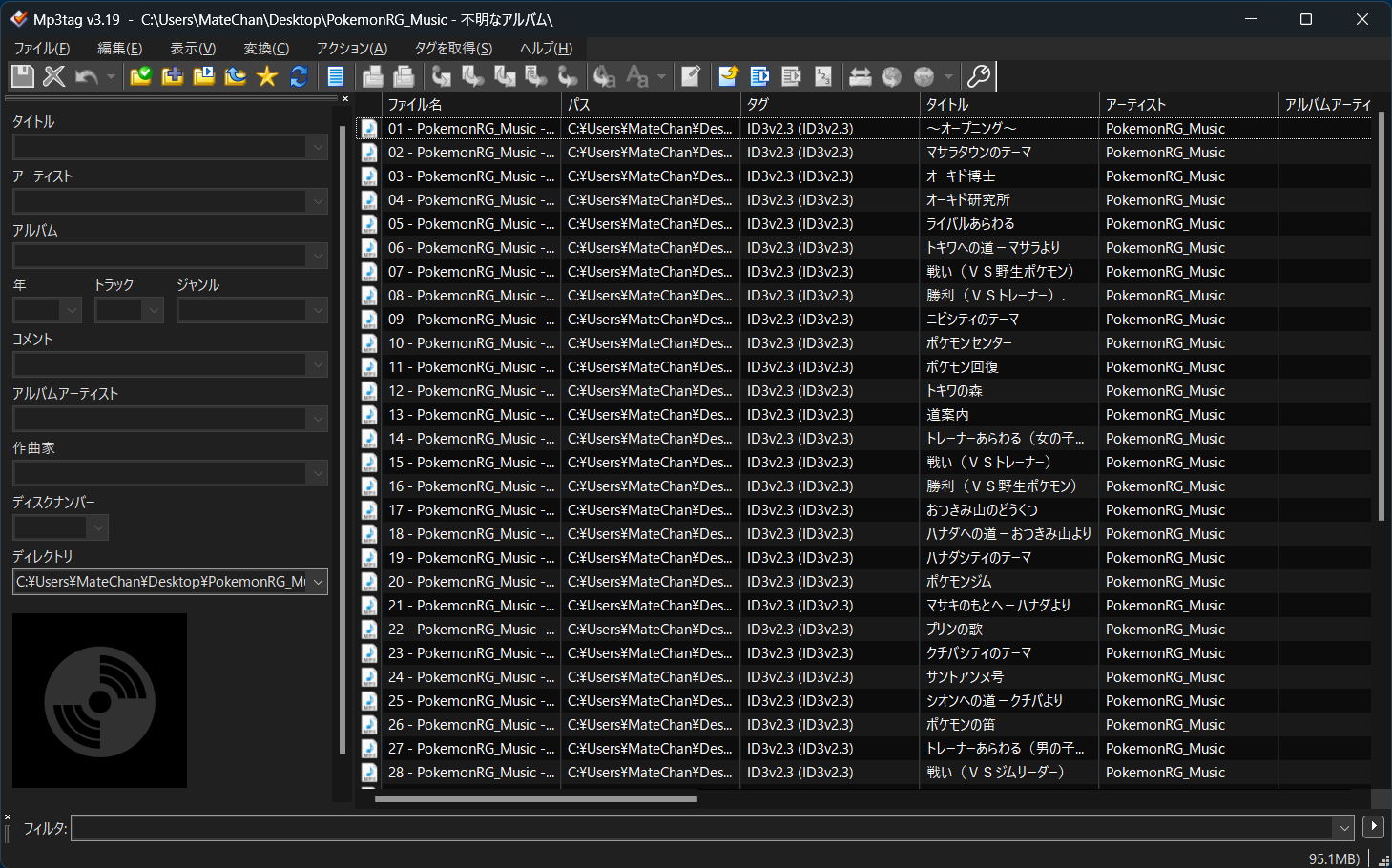
タグを取得
上でダウンロードした45個のファイルですが、これ、実は、1997年に発売された赤緑の公式サウンドトラック「ゲームボーイ『ポケモン』のサウンドがまるごと入って、遊べるCD」と同じ内容です。
ということは、このサントラのタグを、変換したMP3にも適用してあげると、いい感じになりそうですね。
どうでもいい話をすると……
「ゲームボーイ『ポケモン』のサウンドがまるごと入って、遊べるCD」は、ポケモン赤緑のゲーム内BGMが45曲と、ポケモンの鳴き声と図鑑説明(CV: 三木眞一郎)が151トラック、ボーナストラックが1曲収録さていました。
2004年に、ポケモン赤緑のリメイク作品である「ポケットモンスター ファイアレッド・リーフグリーン(以降FRLG)」と、そのサウンドトラックである「GBA ポケモン ファイアレッド・リーフグリーン ミュージック・スーパーコンプリート」が発売されました。こちらのサントラには、FRLGのゲーム内BGMと、いくつかのボーナストラック、そして、初代の赤緑から10曲選ばれて収録されていました。
その後、2016年に、ポケモン赤緑の3DS VC化を記念して、「ポケモン赤・緑 スーパーミュージック・コレクション」というサウンドトラックが発売されました。スーパーミュージック・コレクションは、上の2つのサントラを合体させた内容になっています。
すなわち、2016年に発売されたスーパーミュージック・コレクションには、赤緑の10曲のBGMがダブって入っています。
で、何?という話ではありますが……。
Mp3tag上で曲をすべて選択して、「タグを取得」から、MusicBrainzを選択します。
検索ボックスの「アルバム」に「ポケモン」、「アーティスト」を空にして次へ進みます。
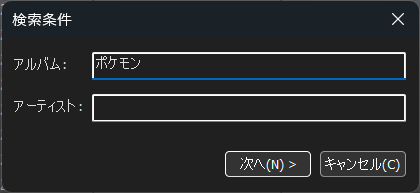
検索結果が表示されるので、「ゲームボーイ『ポケモン』のサウンドがまるごと入って、遊べるCD」を選択します。複数表示される場合は、CountryがJPであるものを選択してください。
初代のサントラなので、初代ポケモンを「赤・緑」ではなく「ポケモン」として扱っているのが、なんだかいいですね。
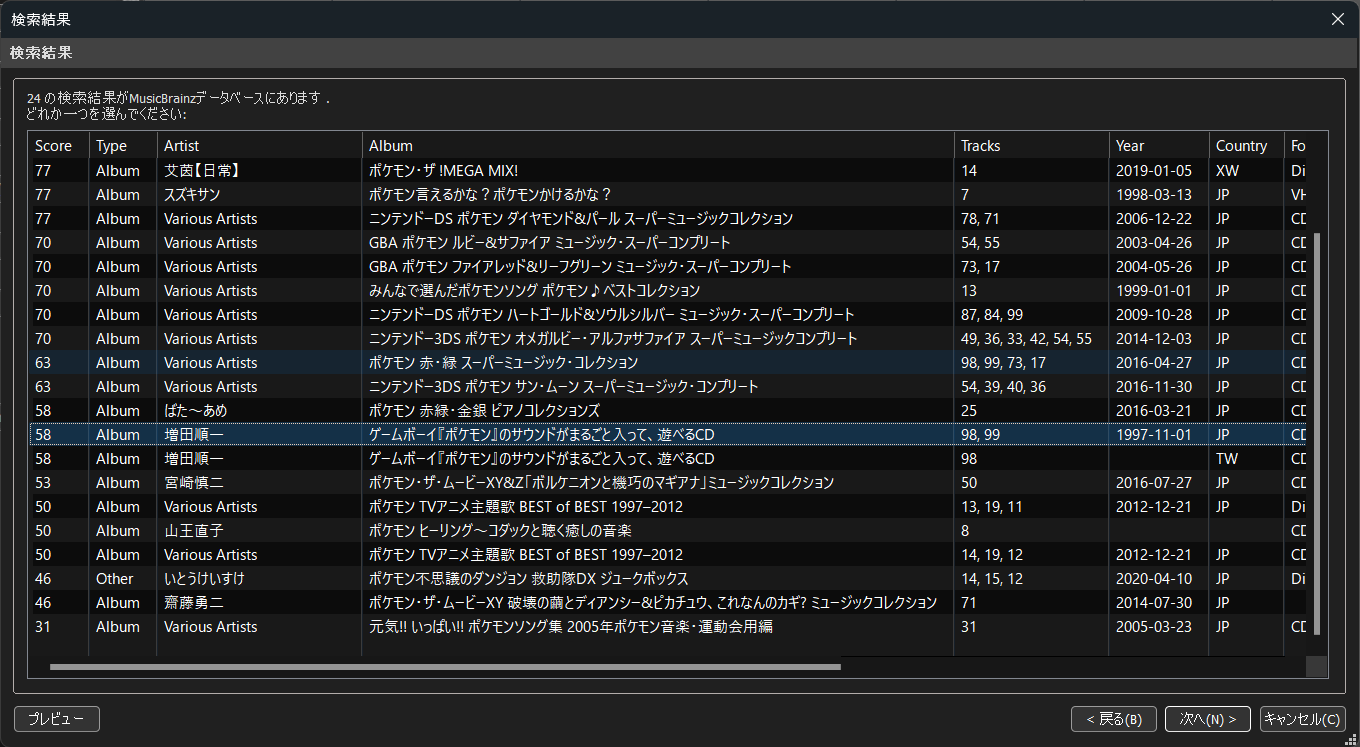
以下のような画面が表示されるので、OKします。

完了すると、タグが適用されています。
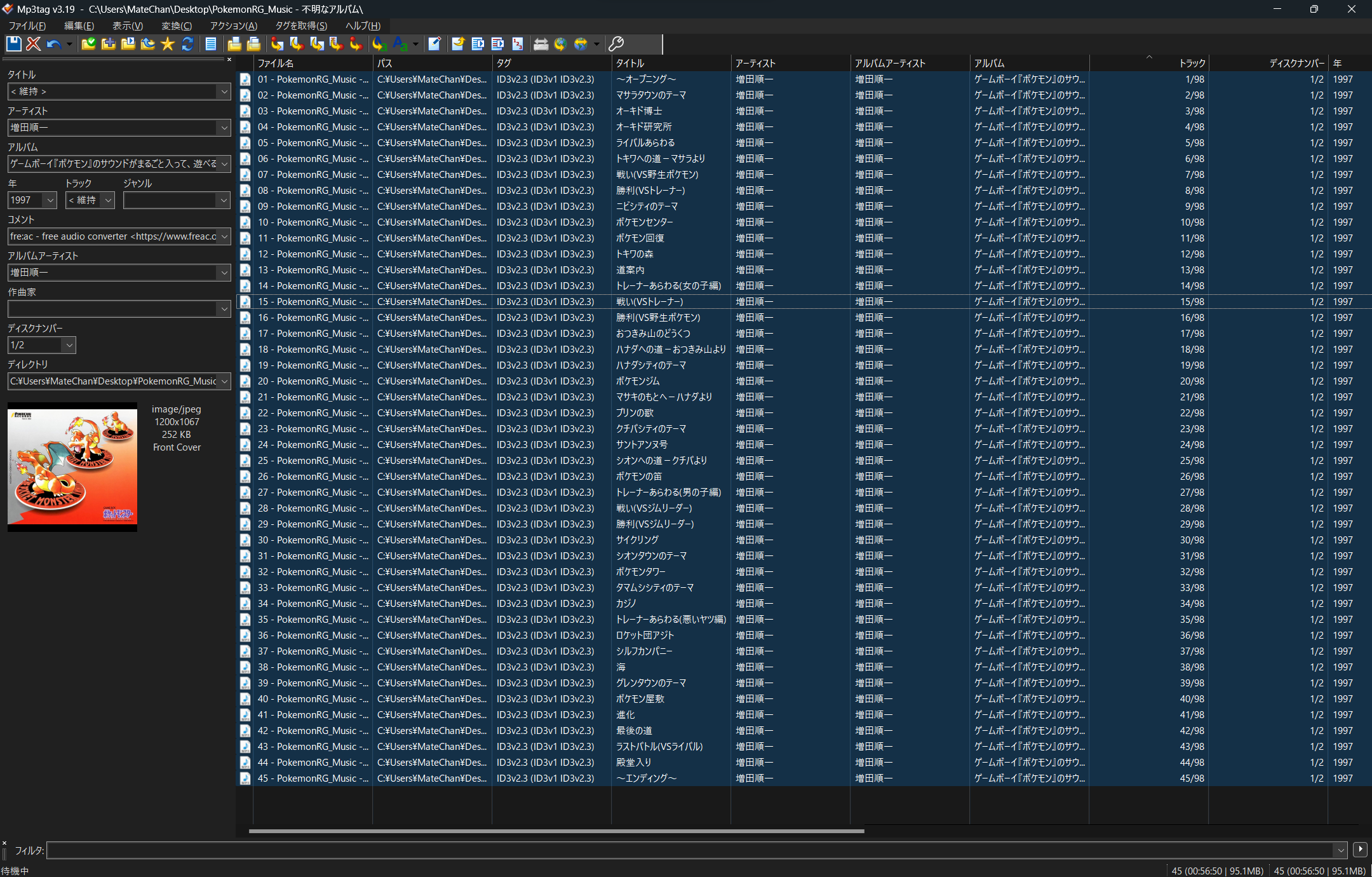
トラック番号とディスク番号を直す
トラック番号とディスク番号に母数が入っていてキモいので、直します。
Mp3tagで全曲選択した状態で、自動ナンバリングウィザードを開きます。
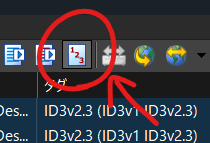
トラックナンバーとディスクナンバーを両方チェックし、ディスクナンバーの「0埋めする」にチェックします。
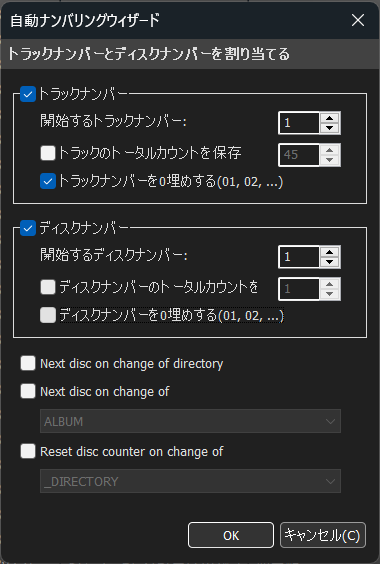
OKすると、トラックナンバーとディスクナンバーが書き換わります。
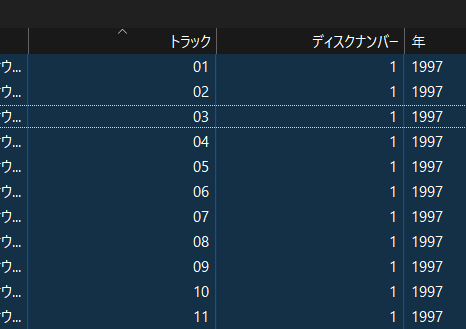
ファイル名をいい感じにする
ファイル名をいい感じにします。
Mp3tagで全曲選択した状態で、タグ → ファイル名の変換を選択します。
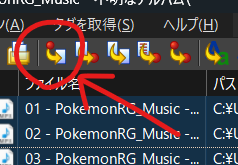
以下のようなウィンドウが開きます。私はトラック番号_曲名の形式がよいので、文字列規則に%track%_%title%を入力してOKします。
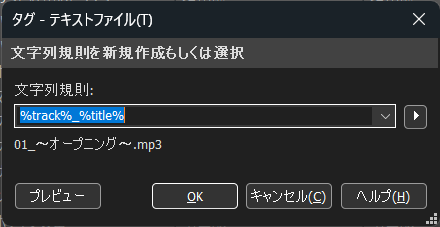
OKすると全曲ファイル名が変わっています。
おわりに
スマホや適当なプレーヤーに入れて楽しみましょう。
ゲームボーイの音楽を聞いていると、効果音に1パート消費することによりBGMのメロディーが消える現象(ポケモンでいうと、戦闘中に技をくりだしたときに、技の効果音を再生するためにBGMのメロディーが鳴らなくなる)が脳内で勝手に再現される感じがします。懐かしいですね。
それでですね、これはちょっと文句で、このサントラの「戦い(VSトレーナー)」と「戦い(VSジムリーダー)」では、BGMの2周目にポケモンの鳴き声や技の効果音が鳴る、楽しい演出があるのですが……、
これ、普通にBGMに効果音を重ねただけで、上のような現象を再現してないんです。これはちょっと許せないですよね~。1997年発売のサントラに文句言っても仕方ないですが。
以上です、おわり。